Golden Swan

Ich habe dieses Tutorial selbst entworfen und es unterliegt meinem Copyright. Das Material stammt aus Tauschgruppen und das Copyright liegt beim jeweiligen Künstler.
Ich habe das Tutorial mit Paint Shop Pro X2 geschrieben, es läßt sich aber mit jeder anderen Version problemlos nachbasteln.
Du benötigst:
Paint Shop Pro
Tuben:
1 Landschaftstube
1 Tiertube
1 Fantasytube
1 Augentube
Mein Material kannst Du Dir hier herunterladen.
Filter:
Filters Unlimited 2.0 - Edge Square
Hast Du alles zusammen? Dann lass uns beginnen!
1. Öffne ein neues transparentes Arbeitsblatt in 700 x 650 Pixeln Größe.
2. Suche Dir aus Deinen Tuben eine hellere Vordergrundfarbe (meine ist #8a6f55) und eine dunklere Hintergrundfarbe (meine ist #2f241e).
Fülle Dein Blatt mit der Vordergrundfarbe.
Anpassen - Bildrauschen hinzufügen/entfernen - Bildrauschen hinzufügen - mit diesen Einstellungen:
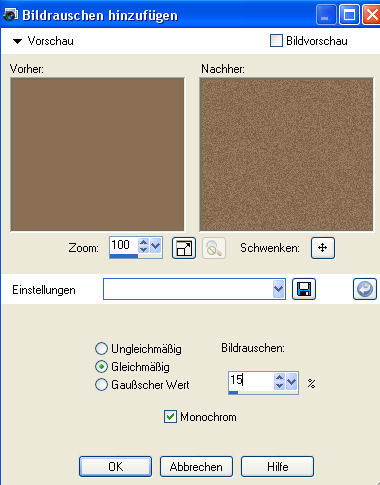
3. Legt eine neue Rasterebene an und füllt sie mit Eurer Hintergrundfarbe.
Wendet jetzt den Filter Filters Unlimited 2.0 - Edge Square - Square Edge 01 mit folgenden Einstellungen an:
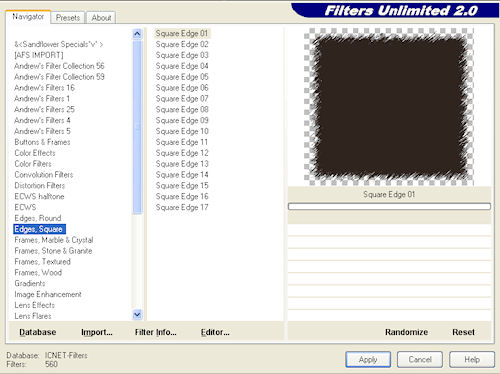
4. Lege eine neue Rasterebene an - Auswahl - Alles auswählen.
Kopiere das Tube " Tube444_Boatscenery __05_08_Sharlimar.psd" oder Deine eigene Landschaftstube und füge sie in eine Auswahl ein.
Wenn Du eine eigene Tube verwendest, dann musst Du sie evtl. größenmäßig anpassen.
Ich habe meine Tube auch noch mittels Objektauswahlwerkzeug (Rasterverformungswerkzeug bei älteren PSP-Versionen) am linken und rechten Rand etwas nach innen verschoben. Das ist aber abhängig von Eurer Tube.
Hebe die Auswahl auf.
5. Kopiert das Tube "GoldenSwan_22.5.2008.pspimage" oder Eure eigene Tiertube.
Ich habe meine Schwanentube noch auf 70% verkleinert (Größe aller Ebenen anpassen nicht angehakt) und sie dann nach links unten an den Bildrand verschoben.
6. Kopiert das Tube " AH_Fantasy_2105_08.pspimage" oder Eure eigene Fantasytube und fügt sie als neue Ebene auf Eurem Bild ein.
Eure eigene Tube müßt Ihr vielleicht wieder größenmässig anpassen.
Verschiebt die Tube nach rechts und so, dass sie in Eurem mittleren Feld gut angepasst ist.
7. Kopiert das Tube " AH_Auge_2205_08.pspimage" oder Euer eigenes Augen- oder Gesichtstube und fügt es als neue Ebene auf Eurem Bild ein.
Verschiebt Eure Tube an den linken oberen Rand Eures mittleren Feldes und setzt die Deckfähigkeit im Ebenenmanager auf 28%.
Natürlich müsst Ihr auch hier Eure eigenen Tuben evtl. größenmäßig anpassen und mit der Deckfähigkeit ein bissle spielen.
Es ist ja nicht jede Tube gleich.
8. Ebenen - Neue Rasterebene - Auswahl - Alles auswählen und füllt die Auswahl mit der Hintergrundfarbe.
Auswahl - Ändern - Verkleinern - um 3 Pixel und drückt einmal die Entf-Taste auf Eurer Tastatur.
Hebt die Auswahl auf.
9. Beschriftet nun Euer Bild nach Belieben und vergesst auch Euer Wasserzeichen oder Namenszug nicht.
10. Fasst alle Ebenen zusammen und speichert als jpg.
Und schon bist Du fertig.
Es hat mich gefreut, dass Du hier mitgebastelt hast und ich hoffe, Du schaust gern wieder vorbei.
